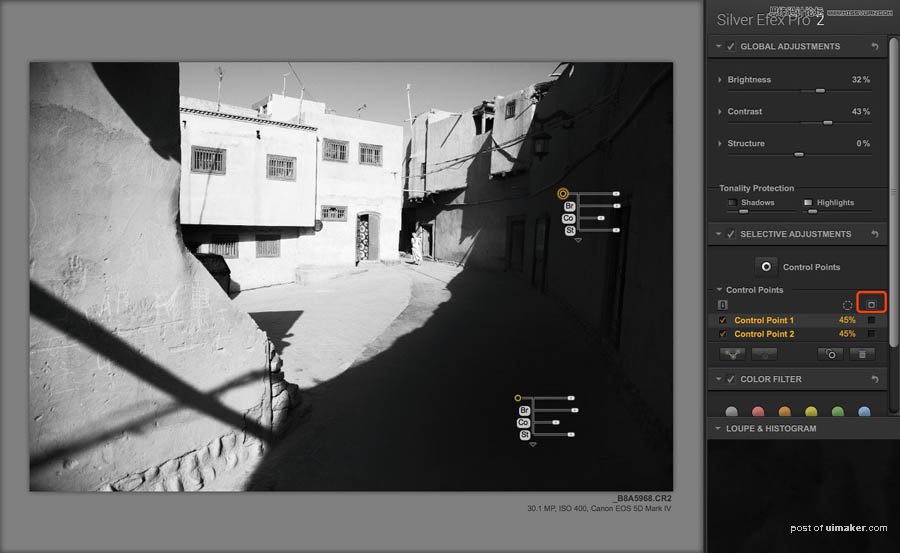来源:网络 作者:韩凯
3、图层右键复制一个图层,也可以键盘ctrl+j
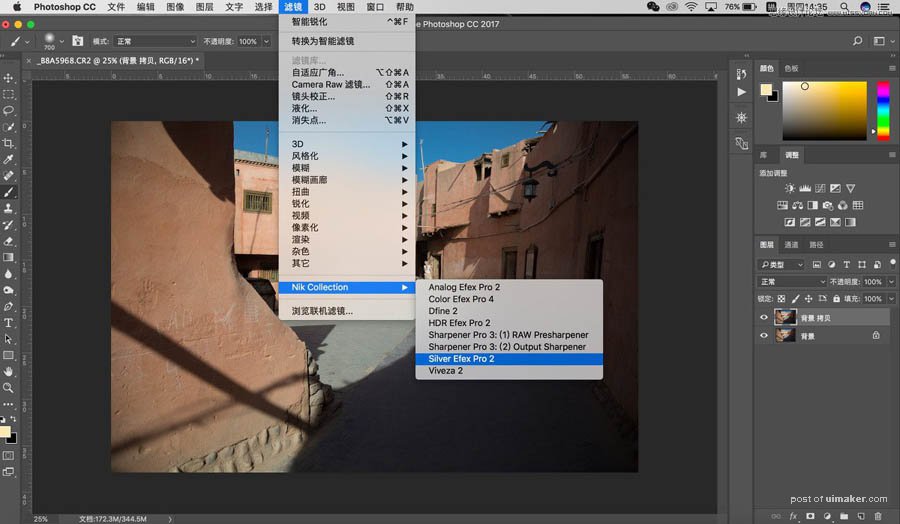
4、打开Nik Collection中的Silver Efex Pro 2插件
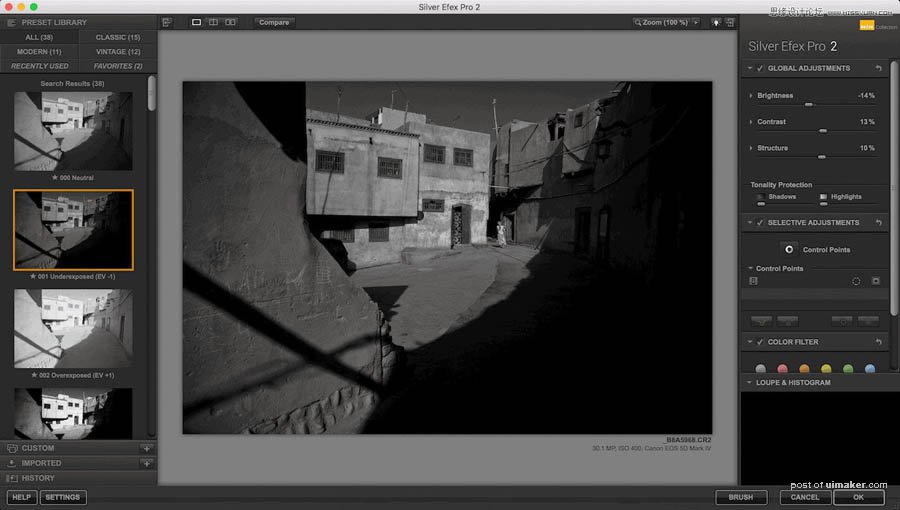
5、打开Silver Efex Pro 2后左边栏有很多的黑白预设,各种各样,上面的gif里面展示了所有的预设,有30多个,所有的预设都不是简单套一下就完事儿,可以套用预设,但是要在预设的基础上进行修改和操作;
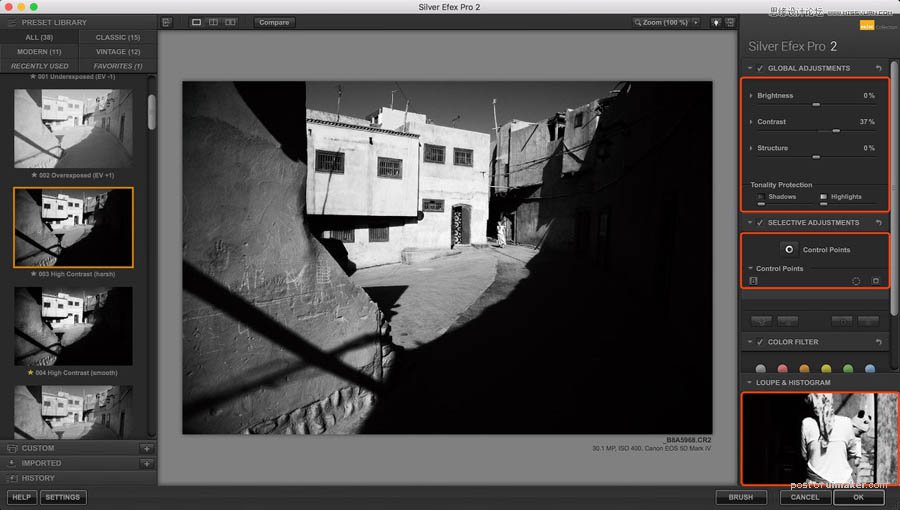
6、选择一个我比较常用的一个预设,强对比度;
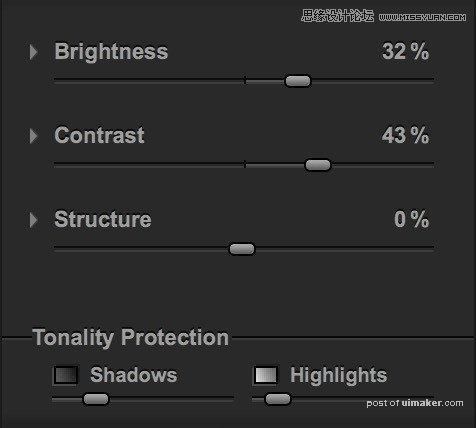
7、选择了预设之后,可以针对,亮度,对比度,细节强度进行调整,如果觉得暗部太暗的话,可以滑动保护阴影,亮部同理,也可以把数值全部恢复到0,然后逐步调整;
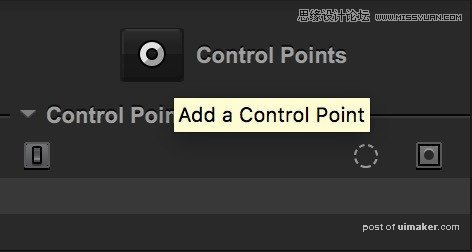
8、这个是Nik所有插件里面的重点,“控制点”的功能,点击增加控制点
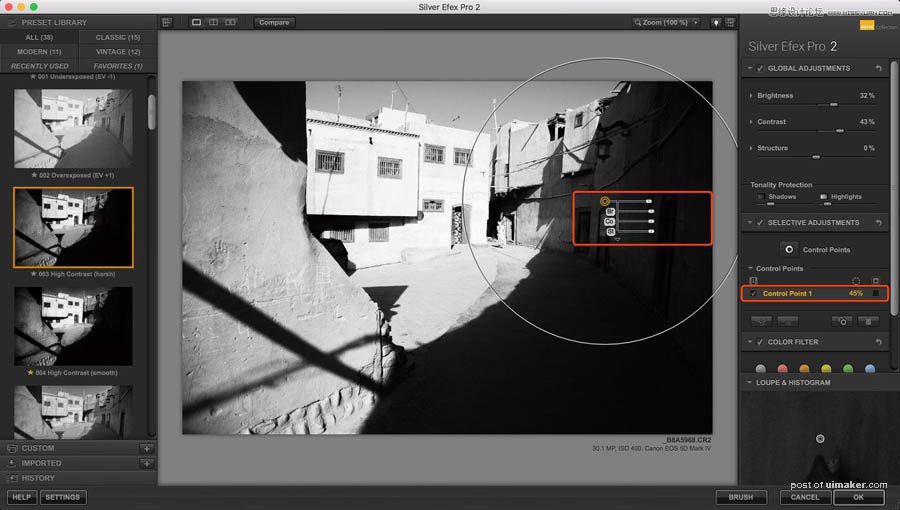
9、点击增加控制点,鼠标放在画面中,右下角的放大视图帮助我们精确放置控制点,放置到我们需要调整的地方(插件会自动的选择旁边灰度一致的区域)
放置好了控制点之后,,会出现几个滑块,最上面一个是控制区域大小,往下依次为:控制亮度、控制对比度、控制细节强度(可以理解为清晰度)下面小箭头还有拓展的几个调整;
每建立一个控制点,在右边都会显示出来,主要是用来观察选择的区域
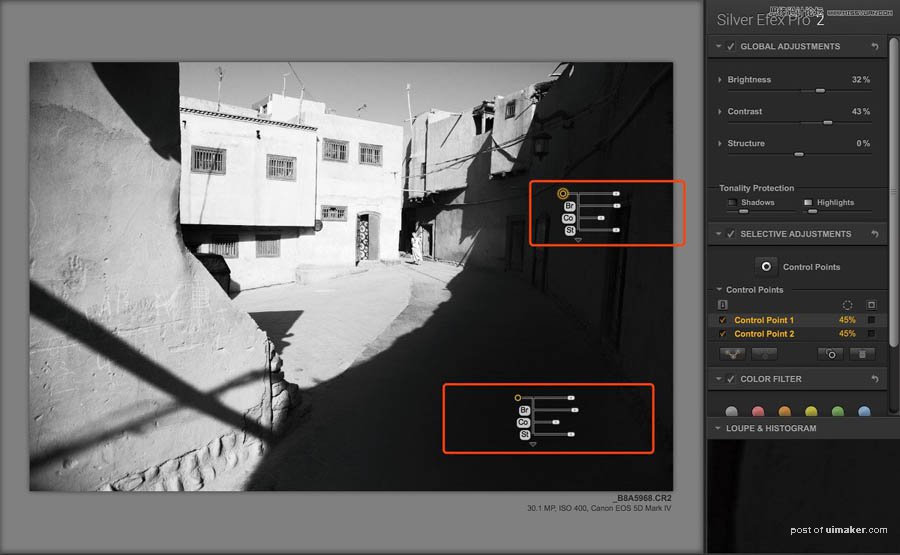
10、在右边暗部区域建立两个控制点,我们要对暗部进行的操作是:减少一些对比度,暗部更加统一,并适当的减少一些细节强度;控制点会精确的选择出右侧的暗部区域,来观察一下